ここは旧式の4DドキュメントWebサイトです。最新のアップデートされたドキュメントを読むには新サイトをご利用下さい→ developer.4d.com
 クイックレポートの管理
クイックレポートの管理
クイックレポートは、デザインモードまたはアプリケーションモードにてエディターを使用して、作成することができます。
クイックレポートを作成するには、次の手順に従ってください:
- ツールメニューからクイックレポート...を選択するか、ツールバーの対応するボタンをクリックします。
4Dはデフォルトでクイックレポートエディターをリストモードで表示します。
以前にレポート定義が行われていた場合、その定義がエディターウインドウ上に表示されます。ウィンドウの内容を消去するには、エディターの標準ツールバーの消去または新規...ボタンをクリックします。 - クロステーブルレポートを作成するには、標準ツールバーから 新規>クロステーブル を選択します:

- レポートの定義を開始します。
クイックレポートのデザインをファイルとして保存し、そのファイルをクイックレポートエディターで開くことができます。クイックレポートのデザイン にはレポートに関するすべての仕様が納められますが、データは含まれません。レポートのデザインを保存することにより、クイックレポートデザインのライブ ラリを保持し、必要に応じてそれらを利用できるようになります。
クイックレポートエディターの使用中に、既存のデザインファイルを読み込むこと で、同じレコードセレクションを使用したまま、さまざまなレポートを印刷することができます。また、同じクイックレポートデザインを繰り返し使用して、さ まざまなセレクションのレコードを印刷することもできます。
クイックレポートデザインを保存するには、ツールバーエリアの保存あるいは名前をつけて保存...をクリックします。
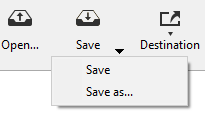
- 保存ボタンをクリックすると、クイックレポートデザインを、ディスク上の関連したファイルに直接保存します(ただし最初にクリックした場合は除きます。この場合は名前をつけて保存...ボタンと同じ動作をします)
- 名前をつけて保存...ボタンをクリックすると標準のファイルを保存ダイアログボックスを表示し、ここでクイックレポートデザインファイルに名前をつけることができます。保存されたファイルはそのレポートデザインに新たに関連づけられたファイルとなります。
クイックレポートのファイル名を入力して、保存をクリックします。4D は再度クイックレポートエディターで開ける形式のファイルとしてレポートを保存します。保存したあとにレポートの引数などを編集した場合、それらは保存ボタンをクリックした時に自動的にレポートファイルに保存されます。
カレントのレポートデザインが保存されていない状態でクイックレポートエディターを閉じる、あるいはエディターのツールバーの新規...または開くボタンをクリックした場合には、以下のウインドウが表示されます:
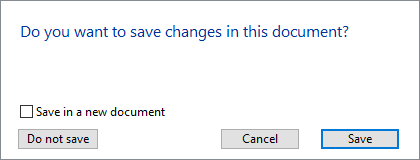
編集されたレポートデザインを新しいファイルに保存したい場合には、新規ドキュメントに保存オプションをチェックします。
注: レポートを保存せずにエディターを閉じた場合でも、データベースが終了するまではカレントメモリーに保存されています。これはつまり、エディターを再度開いた場合にはそのレポートが表示されるということを意味します。
ディスク上に保存されたレポートデザインを読み込むためには、以下の手順に従います:
- エディターのツールバーの開く...ボタンをクリックします。
4D は利用可能なクイックレポートデザインの一覧を表示するファイル開くダイアログボックスを開きます。 - ファイル名をダブルクリックするか、リストからファイル名を選択して開くをクリックします。
4D はカレントのデザインを、開かれたデザインで置き換えます。
プロダクト: 4D
テーマ: クイックレポート
デザインリファレンス ( 4D v20 R8)









